笔记本电脑更换硬盘的步骤是什么?
- 经验技巧
- 2025-03-26
- 14
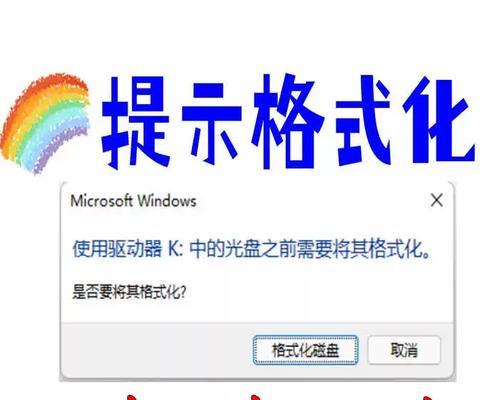
笔记本电脑在使用过程中,由于存储空间的需求不断提升,用户常常需要更换更大容量的硬盘。更换硬盘不仅能够提升存储空间,还可以通过升级至固态硬盘(SSD)来提高系统运行速度。...
笔记本电脑在使用过程中,由于存储空间的需求不断提升,用户常常需要更换更大容量的硬盘。更换硬盘不仅能够提升存储空间,还可以通过升级至固态硬盘(SSD)来提高系统运行速度。然而,这一过程可能对初学者来说有些复杂。本文将为您提供详细、易于理解的笔记本电脑更换硬盘的步骤,并在过程中提供专业的指导和建议,确保您能够顺利完成硬盘升级。
一、准备阶段
在开始更换硬盘之前,有几项准备工作是必不可少的:
1.确认笔记本型号兼容性:需要确认您打算更换的硬盘与您的笔记本电脑型号兼容。可以通过笔记本制造商提供的支持页面或使用硬盘制造商的兼容性工具进行检查。
2.购买合适的硬盘:根据您的需要选择合适的硬盘类型(如HDD或SSD),并确保购买的硬盘尺寸(2.5英寸)和接口类型(SATA或NVMe)与笔记本兼容。
3.备份数据:在更换硬盘之前,一定要备份笔记本上的所有重要数据。更换硬盘会导致所有数据丢失,因此提前做好数据备份是必须的。
4.准备工具:您需要准备一些专用工具,如螺丝刀(通常需要十字和一字形),以及可能需要的硬盘支架或转接卡(根据硬盘类型和笔记本的具体设计)。
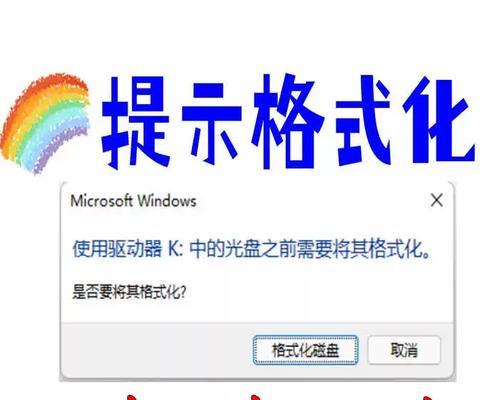
二、关闭笔记本并准备拆卸
1.关闭笔记本电脑:确保笔记本电脑完全关机,并拔掉电源线和任何外部设备。
2.取下电池:如果您的笔记本电池是可拆卸的,请将电池取下。这一步骤是为了确保在更换硬盘过程中不会意外通电。
3.寻找硬盘位置:查看笔记本底部,通常会有标有“HDD”或“SSD”的标签来标识硬盘舱的位置。在硬盘舱盖上通常会有螺丝固定,您需要使用螺丝刀小心拧开。

三、更换硬盘的具体步骤
1.拆卸硬盘舱盖:使用螺丝刀拧下固定硬盘舱盖的螺丝,然后轻轻移开硬盘舱盖。
2.取出旧硬盘:如果硬盘是通过螺丝直接固定在笔记本的底壳上,请先拧下固定螺丝。接着,轻轻将旧硬盘从插槽中滑出。
3.安装新硬盘:将新硬盘放置到原来的硬盘支架上,如果需要,使用螺丝固定硬盘。将其推入笔记本电脑的硬盘插槽中,直至感觉到硬盘被锁定。
4.重新安装硬盘舱盖和电池:确保新硬盘已固定无误后,将硬盘舱盖重新固定上螺丝。如果之前取下了电池,现在也可以将电池放回原位。

四、检查和启动
1.连接电源和启动电脑:连接电源线和所有外部设备,然后开启笔记本电脑。此时,笔记本应该能够识别新的硬盘。
2.进行系统设置:如果一切顺利,系统可能会提示您进行硬盘分区和格式化。按照提示操作即可。
3.数据恢复:如果之前有备份数据,现在可以开始数据恢复过程,将数据重新导入到新硬盘中。
4.安装操作系统:如果需要,您也可以选择安装新的操作系统到新硬盘上。
五、可能遇到的问题与解决方案
1.硬盘未被识别:确保硬盘连接正确,没有松动,同时检查是否正确安装了所有驱动程序。
2.数据恢复失败:使用专业的数据恢复软件,或者寻求专业技术支持进行恢复。
3.系统安装失败:确保您使用的是适合新硬盘的安装介质,并按照正确的步骤进行操作。
更换笔记本电脑硬盘是一项需要耐心和细心的工作。只要按照本文提供的步骤操作,并注意细节,相信您能够顺利完成硬盘的更换工作。如果您在操作过程中遇到任何问题,可以参考本文提供的问题解决方案,或咨询专业人士的帮助。
本文链接:https://www.zuowen100.com/article-9539-1.html

